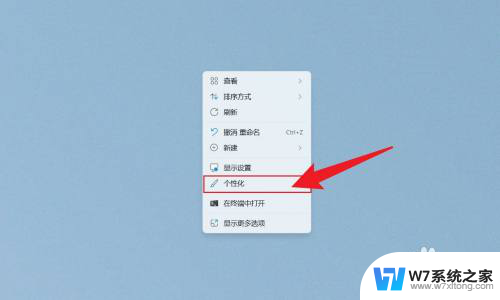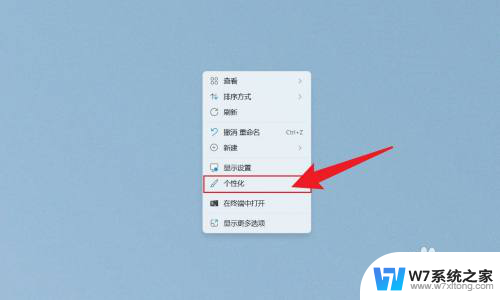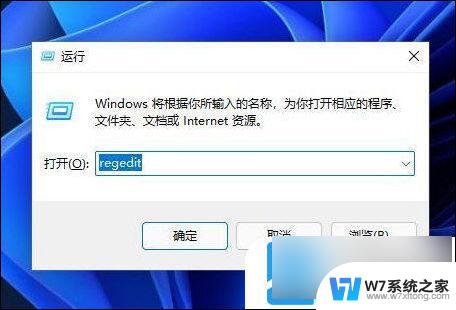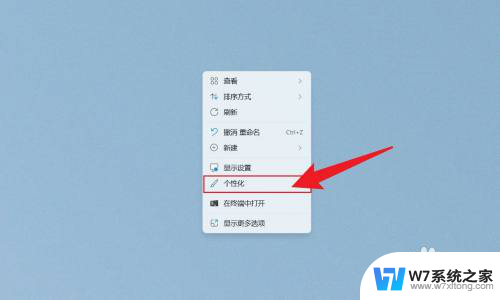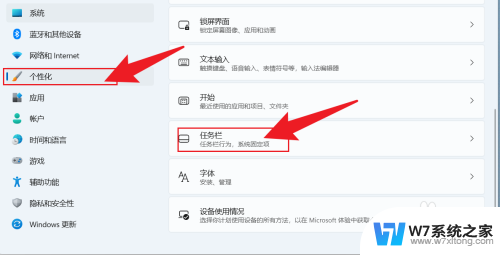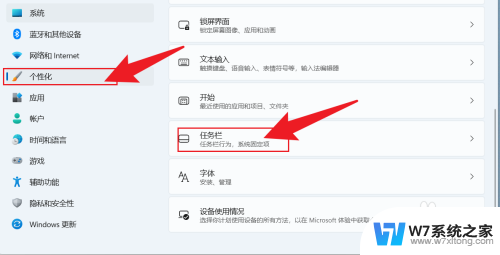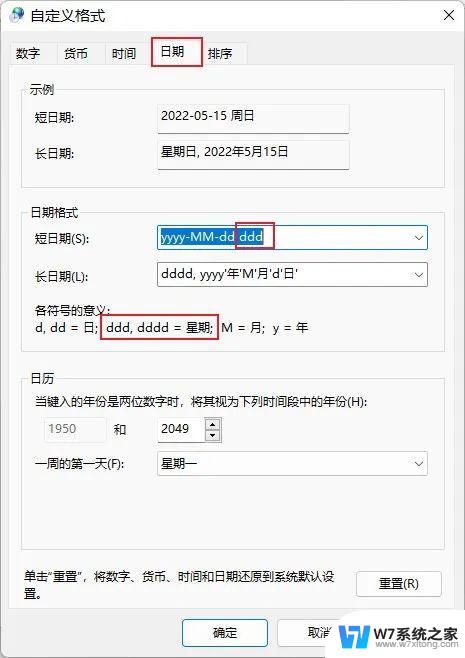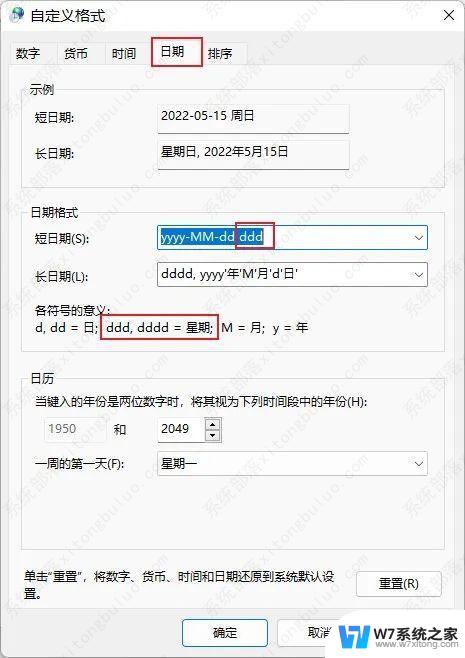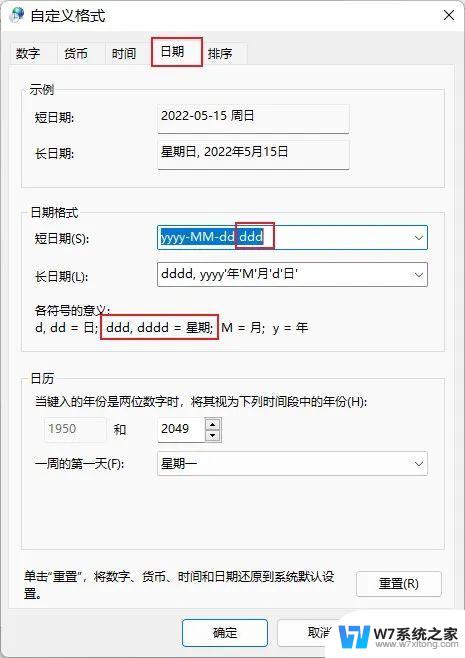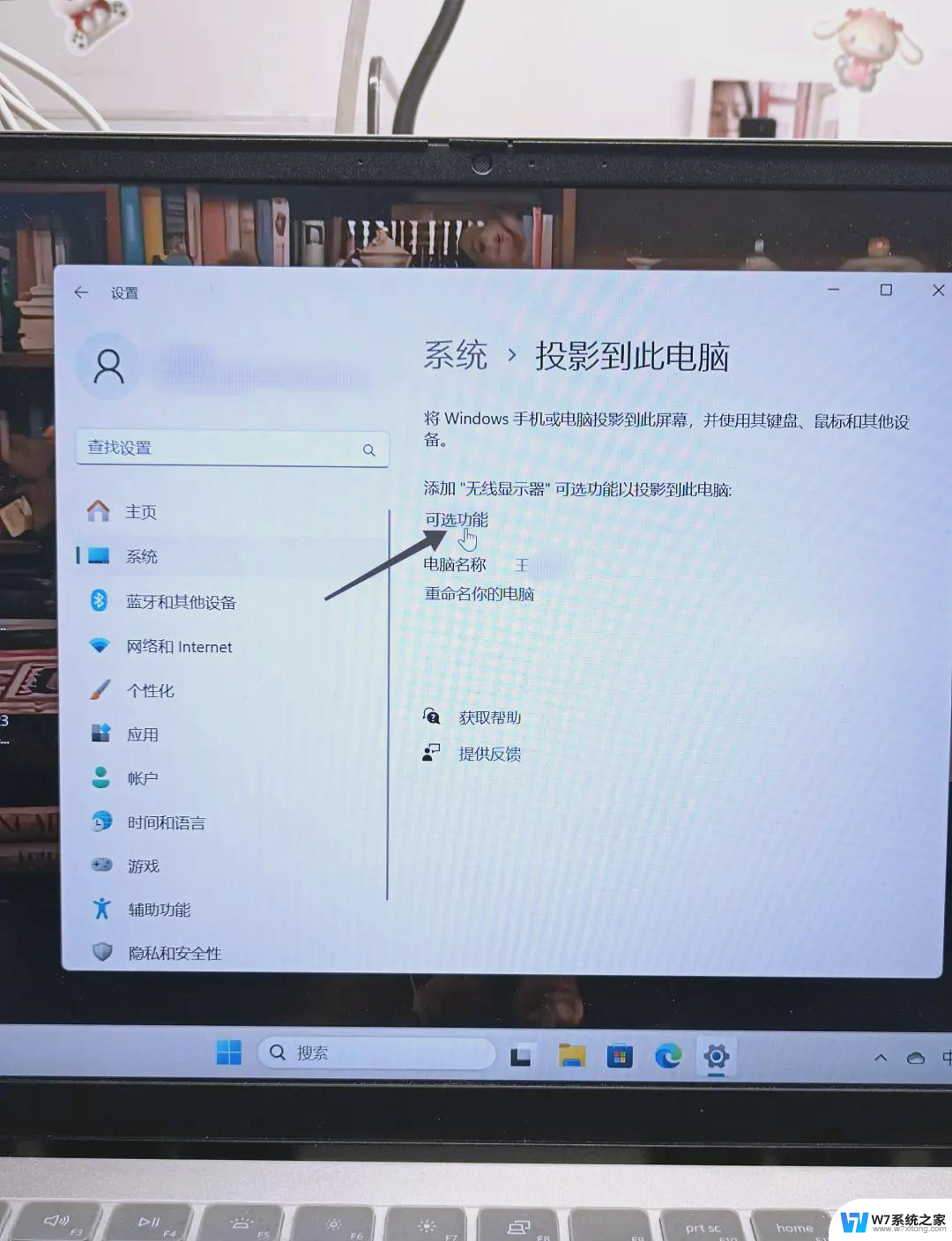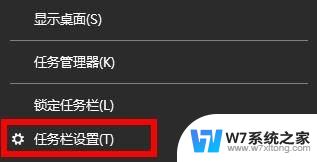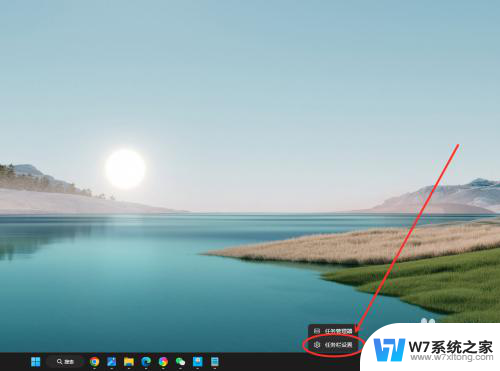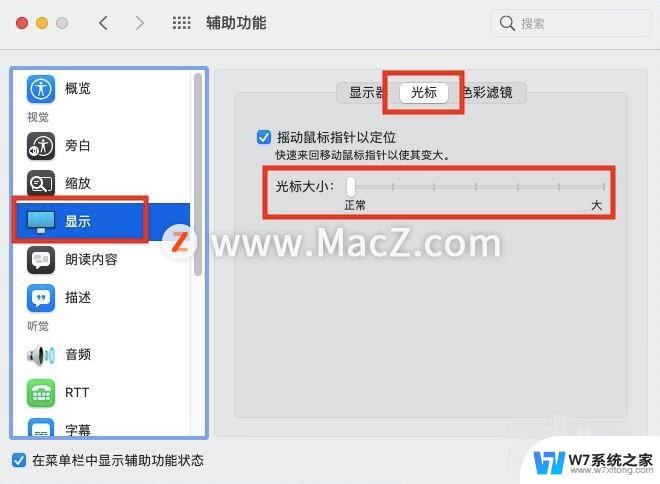win11的时间怎么显示秒 如何在Windows11右下角时间显示秒数
Windows 11是微软公司最新推出的操作系统,带来了许多令人期待的新功能和改进,其中一个备受关注的特性就是时间的显示方式。在Windows 11中,右下角的时间显示区域经过了一些调整,使得用户可以更方便地获取时间信息。与此前的操作系统不同的是,Windows 11在右下角的时间显示区域中新增了显示秒数的功能。这一改变使得用户可以更加精确地了解当前的时间,尤其对于需要严格控制时间的用户来说,这个新特性无疑是一个非常实用的功能。不仅如此Windows 11还提供了多种个性化设置,用户可以根据自己的喜好来调整时间的显示方式。无论是将时间显示为24小时制还是12小时制,用户都可以轻松地进行设置。通过这些改进,Windows 11为用户带来了更加便利和个性化的时间显示体验。
设置教程
1、无法直接通过修改Win11注册表的方法来解决这个问题,需要搜索下载【startallback】软件。
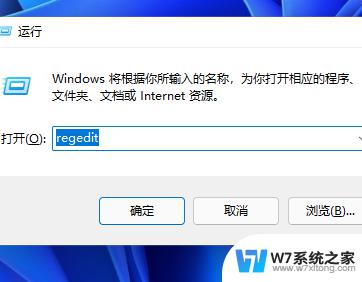
2、安装完成后,点击键盘win+r调出运行,并输入regedit打开注册表。
3、打开该路径HKEY_CURRENT_USER\SOFTWARE\Microsoft\Windows\CurrentVersion\Explorer\Advanced。
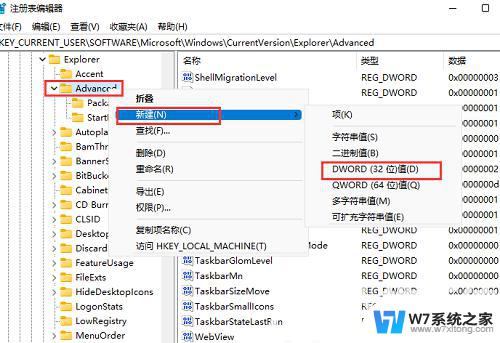
4、新建一个DWORD(32位)值,文件命名为ShowSecondsInSystemClock。双击打开将数值数据改为1,并点击确定,关闭注册表。

5、重启电脑或者重新启动Windows资源管理器就可以看到任务栏的时间显示秒了。
以上就是Win11中如何显示秒的全部内容,对于不清楚的用户可以参考以上步骤进行操作,希望能对大家有所帮助。